Dette eksempel viser dig, hvordan du opretter et budget i Excel.
1. Indtast den anden type indtægter og udgifter i kolonne A.
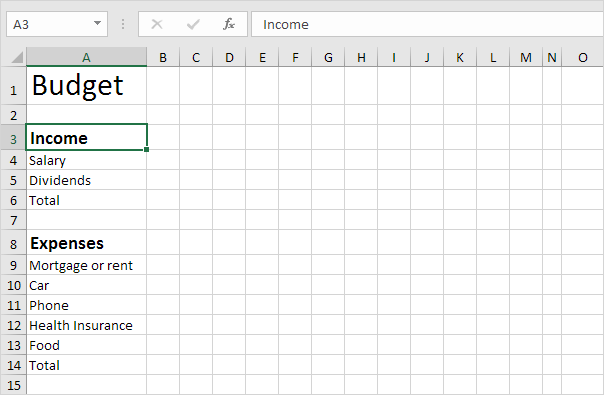
Bemærk: På hjemmet under Font-gruppen kan du bruge de forskellige kommandoer til at ændre tekststørrelse og skrifttypestil. Klik på højre kant af kolonne A-overskrift for at øge kolonnebredden.
2. Indtast ordet Jan i celle B2. Vælg derefter celle B2, klik på nederste højre hjørne af cellen og træk den over til celle M2. Excel tilføjer automatisk de andre måneder.
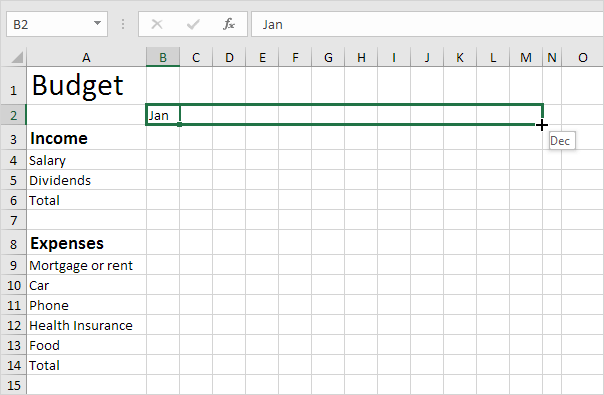
3. Indtast nogle data.
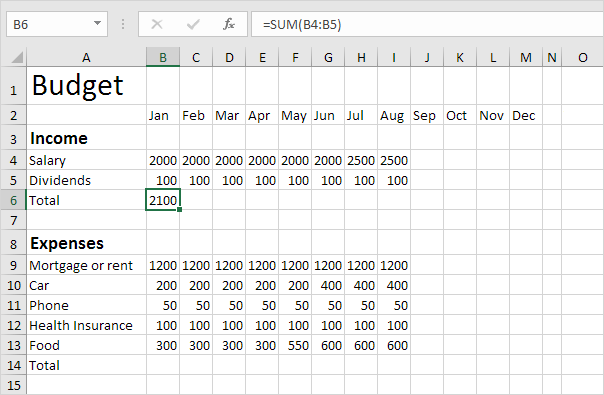
Bemærk: På fanen Start i Font-gruppen kan du tilføje en øverste kant.
5. Vælg celle B6, klik på nederste højre hjørne af cellen og træk den over til celle M6. Excel kopierer funktionen og grænser op til de andre celler.
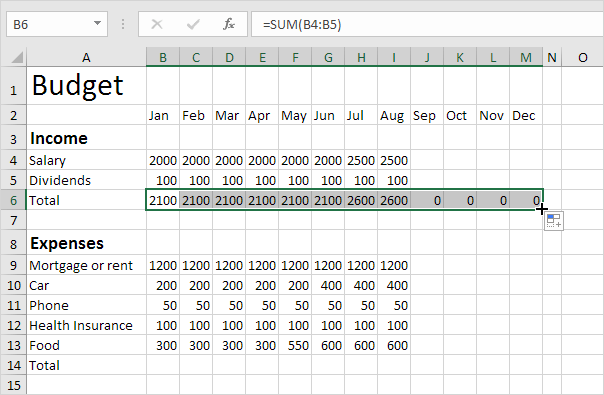
6. Indtast SUM-funktionen i celle O4. Husk, vælg celle O4, skriv = SUM (, vælg området B4: M4, luk med et “)” og tryk på Enter.
7. Træk celle O4 ned til celle O6.
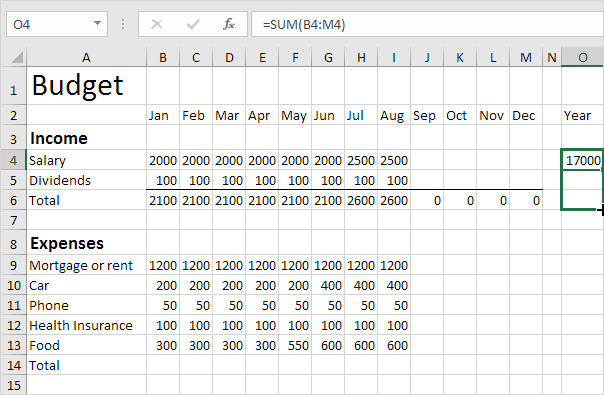
8. Gentag trin 4 til 7 for udgifterne.
9. Tilføj en kort / ekstra række.
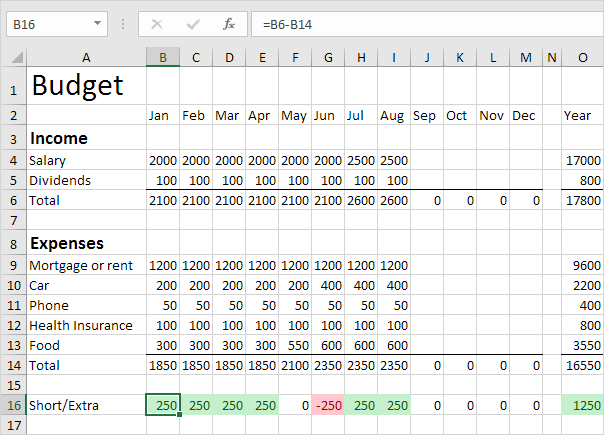
Forklaring: vi oprettede to betingede formateringsregler for at fremhæve celler, der er lavere end 0 og større end 0. Du kan følge linket for at lære mere om dette emne. Måske er dette et skridt for langt for dig på dette stadium, men det viser dig en af de mange andre effektive funktioner, Excel har at tilbyde.